Ein Leitfaden für den Torque-OP-Treiber:::(Info) (Torque-OP on Player)
With Player 2.8.0 and release r319, you can now run Torque-OP directly from Player (Windows only)!
:::
Übersicht
Der Torque Open Protocol-Treiber (oder Torque-OP) auf Tulip Edge-Geräten und Playern kann mit Geräten kommunizieren, die die Spezifikation des Atlas Copco Open Protocol unterstützen.
Atlas Copco hat diesen Standard zwar entwickelt, aber viele Hersteller unterstützen dieses Standardprotokoll. Dieser Treiber wurde mit Drehmomentsteuerungen von folgenden Herstellern getestet:
- Atlas Copco
- Cleco
- Ingersoll Rand
- Stanley-Schwarz & Decker
- Desoutter
- Kolver K-Ducer
Um festzustellen, ob Ihre Drehmomentsteuerung dieses Protokoll unterstützt, sehen Sie im Handbuch Ihres Produkts nach oder wenden Sie sich an Ihren Verkaufs- oder Vertriebsmitarbeiter. Beachten Sie, dass am Ende dieses Artikels einige markenspezifische Ressourcen zu finden sind.
Einige kurze Definitionen, die wir in diesem Artikel verwenden, die sich aber von Marke zu Marke unterscheiden können:* Parametersatz - eine Reihe von Anweisungen an die Drehmomentsteuerung, die eine Kombination von Drehmoment- und Winkelanforderungen erfordern.* Aufträge - eine Reihe von Parametersätzen.
Der Torque-OP-Treiber unterstützt die folgenden Funktionen:
- Konfigurieren (nur Player) - ein Befehl zur Verbindung mit dem Torque Controller vom Player aus.
- Hinweis: Möglicherweise müssen Sie ein ":4545" an das Ende Ihrer IP-Adresse anhängen.
- Senden eines "Enable Tool"-Befehls an die Steuerung.
- Senden eines "Disable Tool"-Befehls an die Steuerung.
- Senden eines "Set Parameter Set ID"-Befehls an die Steuerung.
- Senden eines "Set Job ID"-Befehls an die Steuerung.
- Empfang einer "Werkzeugstatus"-Meldung von der Steuerung, die anzeigt, ob die Steuerung aktiviert oder deaktiviert ist.
- Empfang einer "Anzugsereignis"-Meldung von der Steuerung, die Informationen über das letzte Anzugsereignis enthält, z. B. Drehmoment, Winkel und ob alle Messungen im Bereich lagen.
- Empfang einer "Trace Data"-Meldung von der Steuerung, die die Kurvendaten für einen Kurventyp vom letzten Anzug enthält. Pro Kurventyp wird eine Nachricht ausgegeben. Wählen Sie in der Treiberkonfiguration aus, welche Kurventypen erfasst werden sollen (wählen Sie nur Kurventypen aus, die mit Ihrem Gerät kompatibel sind). Hinweis: Dieser Datentyp wurde nur für den Kolver-Kompatibilitätsmodus verifiziert.
HINWEIS: Der Torque Open Protocol Driver ist nur mit eingeschränkter Funktionalität in I/O Gateway v1.1.0 und höher verfügbar. Unterstützung für die Auswahl eines Anschlusses im Konfigurationsmenü, die Anforderung eines Parametersatzes und den Empfang von erweiterten Anzugsdaten sind in I/O Gateway v1.3.2 und höher verfügbar.
Verwenden Sie diese Anleitung, um die Betriebssystemversion Ihres Edge-Geräts zu überprüfen
Verwenden des Treibers
Dieser Treiber erfordert die Verwendung eines Tulip Edge Device. Um den Treiber zu verwenden, müssen Sie zuerst den Torque-OP-Treiber auf dem Edge Device konfigurieren und dann eine Tulip App erstellen, die diese Verbindung verwendet.
Wenn Sie einen Tulip Player verwenden, müssen Sie die Informationen in Ihrer App eingeben.
Aktivieren Sie den Treiber auf Ihrem Player
Stellen Sie zunächst sicher, dass Ihr Drehmoment-Controller mit demselben Netzwerk verbunden ist wie Ihr Player.
Hier sehen Sie, wie wir unsere Konfiguration für unser Drehmomentwerkzeug eingerichtet haben (die Adresse ist die IP-Adresse des Werkzeugs, die Sie eventuell um ein ":4545" am Ende ergänzen müssen).
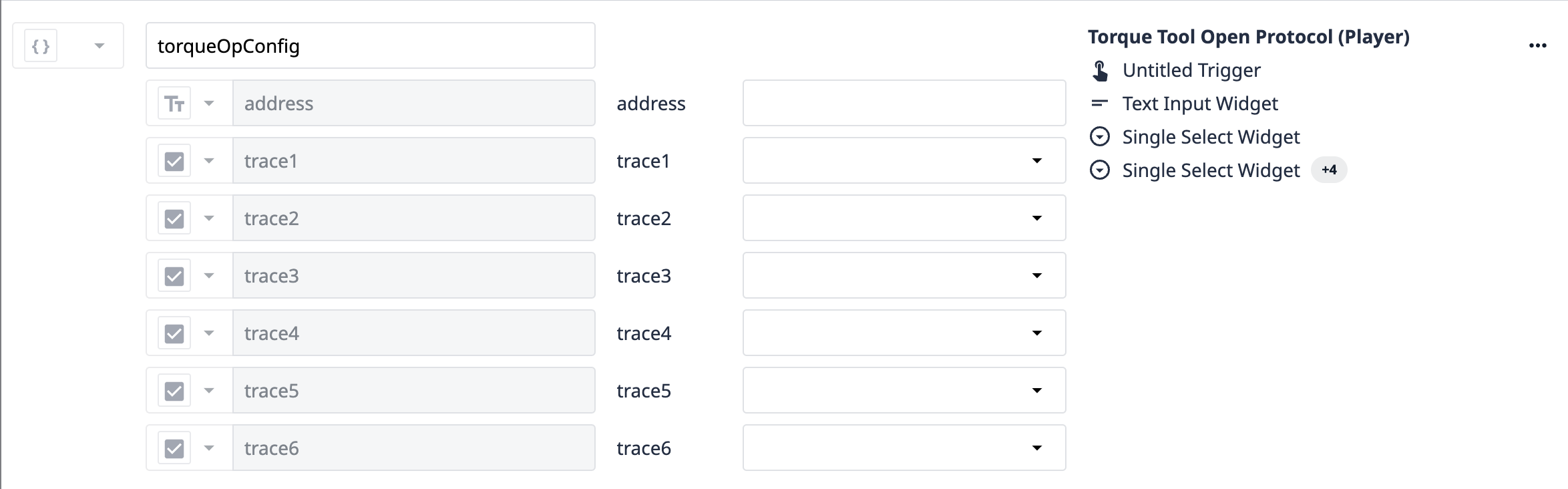
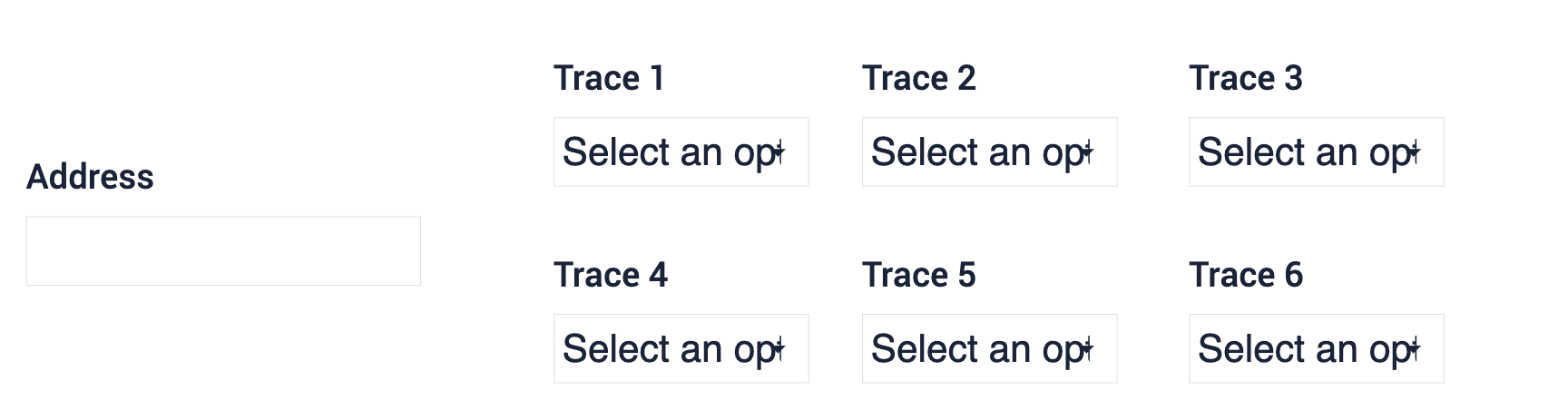
Wenn Sie dann im Trigger-Editor das "Torque Open Protocol" ausgewählt haben, können Sie Ihre Konfiguration und den Controller-Namen festlegen.
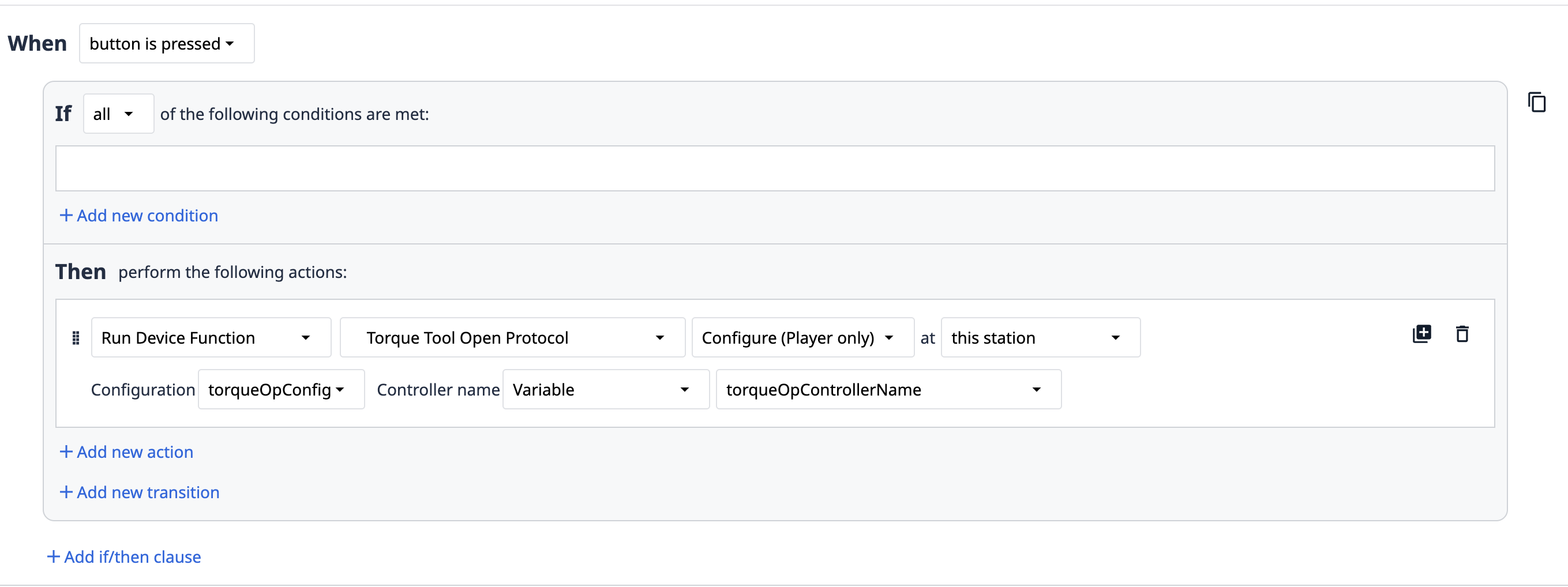
Aktivieren Sie den Treiber auf Ihrem Edge-Gerät
Stellen Sie zunächst sicher, dass Ihre Torque-Steuerung mit demselben Netzwerk verbunden ist wie Ihr Edge-Gerät. Das Edge-Gerät stellt über das Netzwerk eine Verbindung zu Ihrer Drehmomentsteuerung her.
Rufen Sie dann die Treiberkonfigurationsseite des Geräteportals auf und wählen Sie das Menü "Torque-OP"-Treiber.
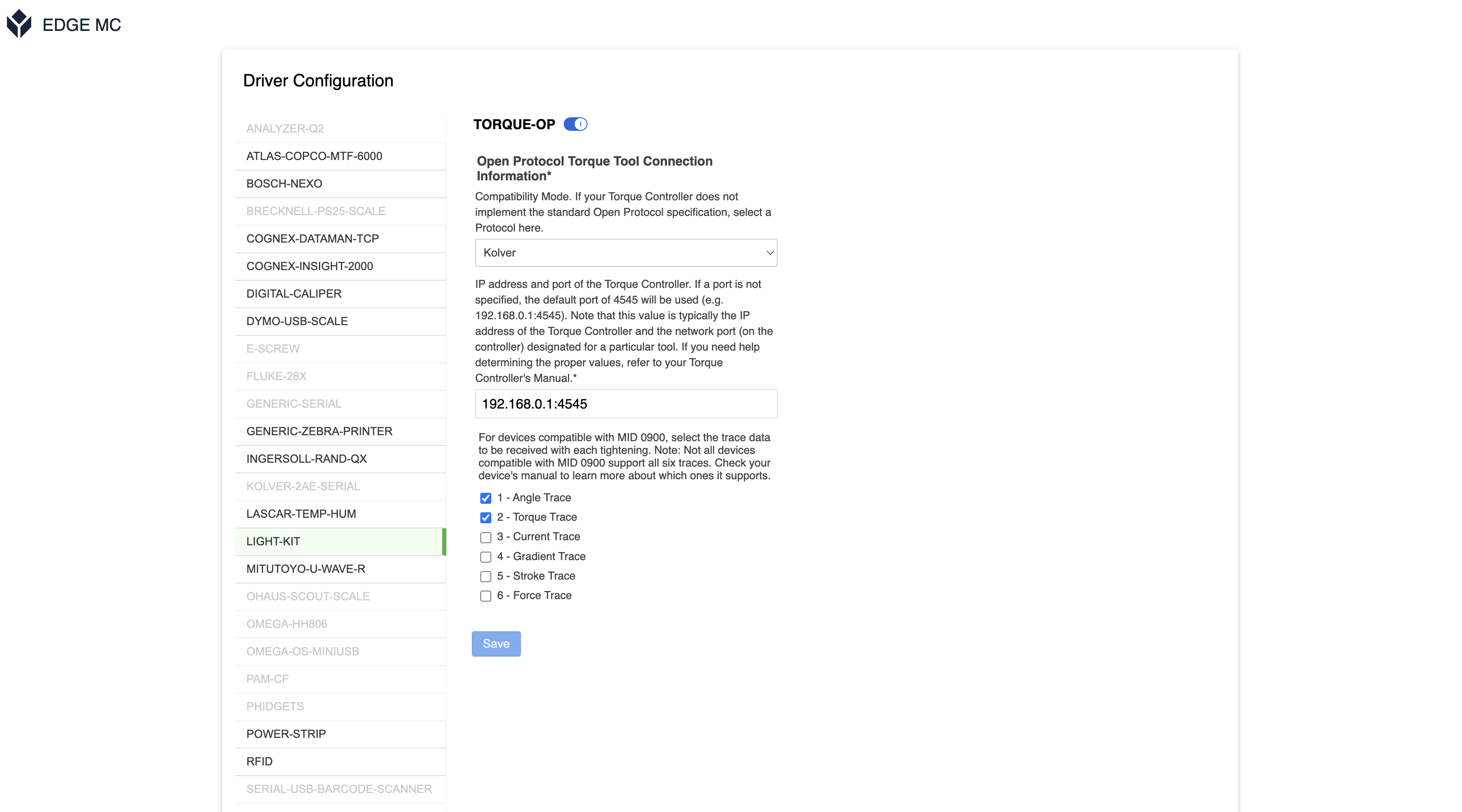
Hier müssen Sie die IP-Adresse und den Port des Open-Protocol-Servers Ihrer Torque-Steuerung angeben.
Wenn Sie Fragen dazu haben, wie Sie den Torque Open Protocol Server auf Ihrem Torque Controller aktivieren, lesen Sie bitte im Handbuch Ihres Produkts nach oder wenden Sie sich an Ihren Verkaufs- oder Vertriebsmitarbeiter.
Eine Tulip App erstellen
Der nächste Schritt ist die Erstellung einer Tulip-Anwendung, die diesen Treiber verwendet.
Erstellen Sie eine Anwendung und verwenden Sie dann Trigger, um mit dem Treiber zu interagieren.
Es gibt zwei Arten von Trigger-Ereignissen, die dieser Treiber unterstützt.
Der erste Typ ist ein Befehl zum Senden von Informationen an den Torque Controller. Diese Befehle werden in einer Trigger-Aktion gesendet. Die unterstützten Ereignistypen sind in der folgenden Abbildung zu sehen.
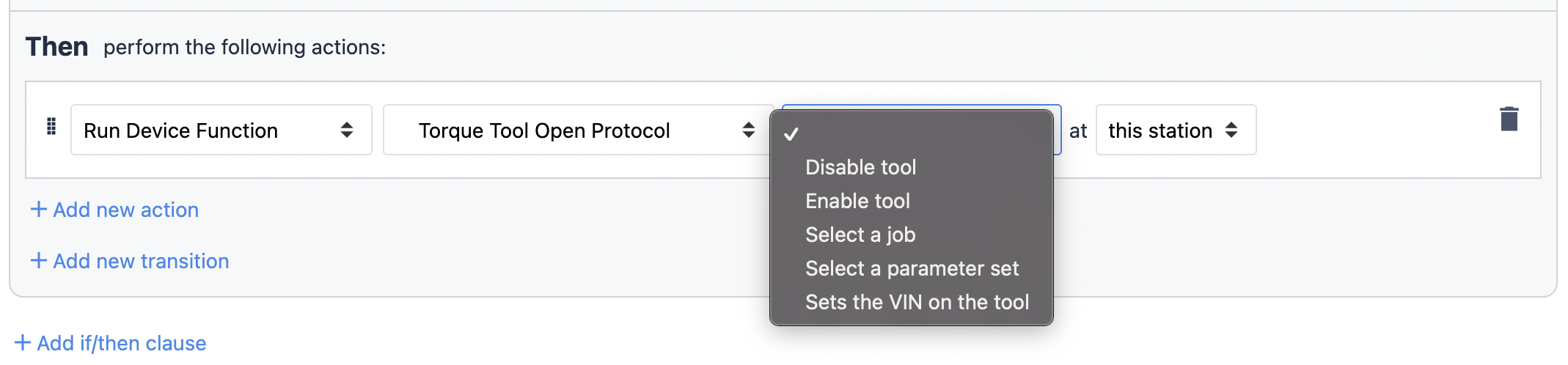
DANN
- "Gerätefunktion ausführen" "Torque Tool Open Protocol" (wählen Sie die Aktion aus)
Bei jedem Befehl werden Sie dann aufgefordert, die erforderlichen Informationen zu diesem Befehl einzugeben.
Die zweite Art von Trigger-Ereignis ist der Empfang von Daten von der Drehmomentsteuerung. Diese Auslöser sind nur als "Schrittauslöser" in der "When"-Klausel verfügbar. Beachten Sie die folgenden Optionen:
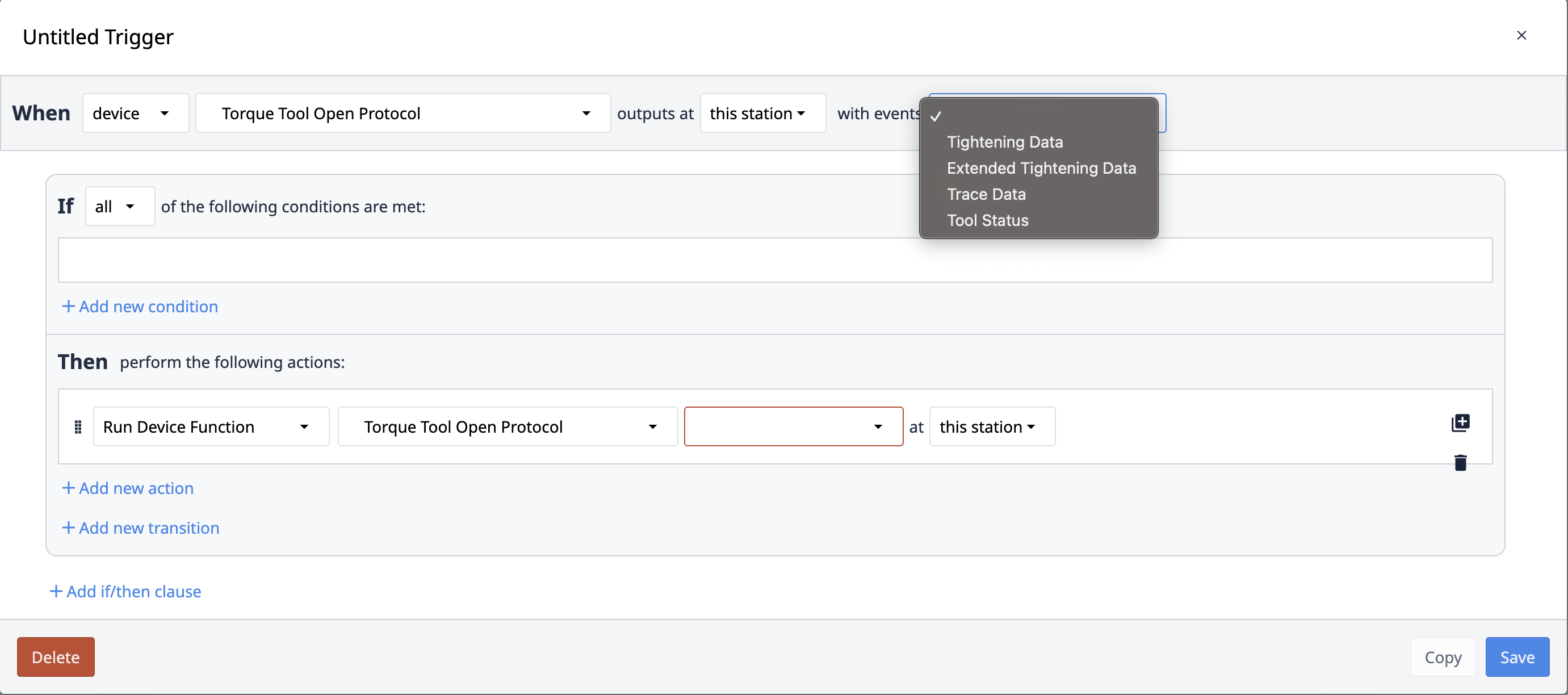
WHEN
- "device" "Torque Tool Open Protocol" gibt als "this station" "with events"...
Hier enthält das Ereignis "Anzugsdaten" den Drehmomentwert und die Angabe, ob die Drehmomentmessung innerhalb des zulässigen Bereichs lag oder nicht.
Das Ereignis "Erweiterte Anzugsdaten" enthält viel mehr Informationen, ist aber möglicherweise nicht für alle Anwendungsfälle geeignet.
Für beide Ereignisse ist der Geräteausgang im Trigger verfügbar und kann in einer Vielzahl von Situationen verwendet werden. In der folgenden Abbildung ist ein Trigger zu sehen, der eine Eigenschaft des Geräteausgangs sofort verwendet und den Geräteausgang auch für einen späteren Abruf speichert.
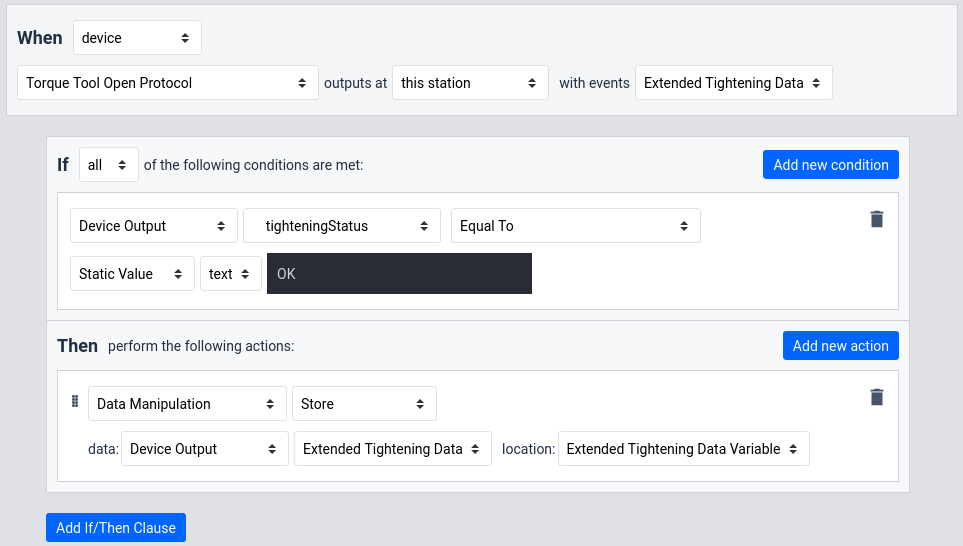
Video-Walkthrough
Nachfolgend finden Sie ein kurzes Video, das die Funktionsweise erläutert.
Hinweise für das Cleco mPro400GC
Um Ihr Cleco mPro400GC mit Tulip zu verwenden, müssen Sie zuerst das offene Protokoll aktivieren, indem Sie Navigator -> Kommunikation -> Datenübertragung wählen und dann "Offenes Protokoll" im Menü unten aktivieren:
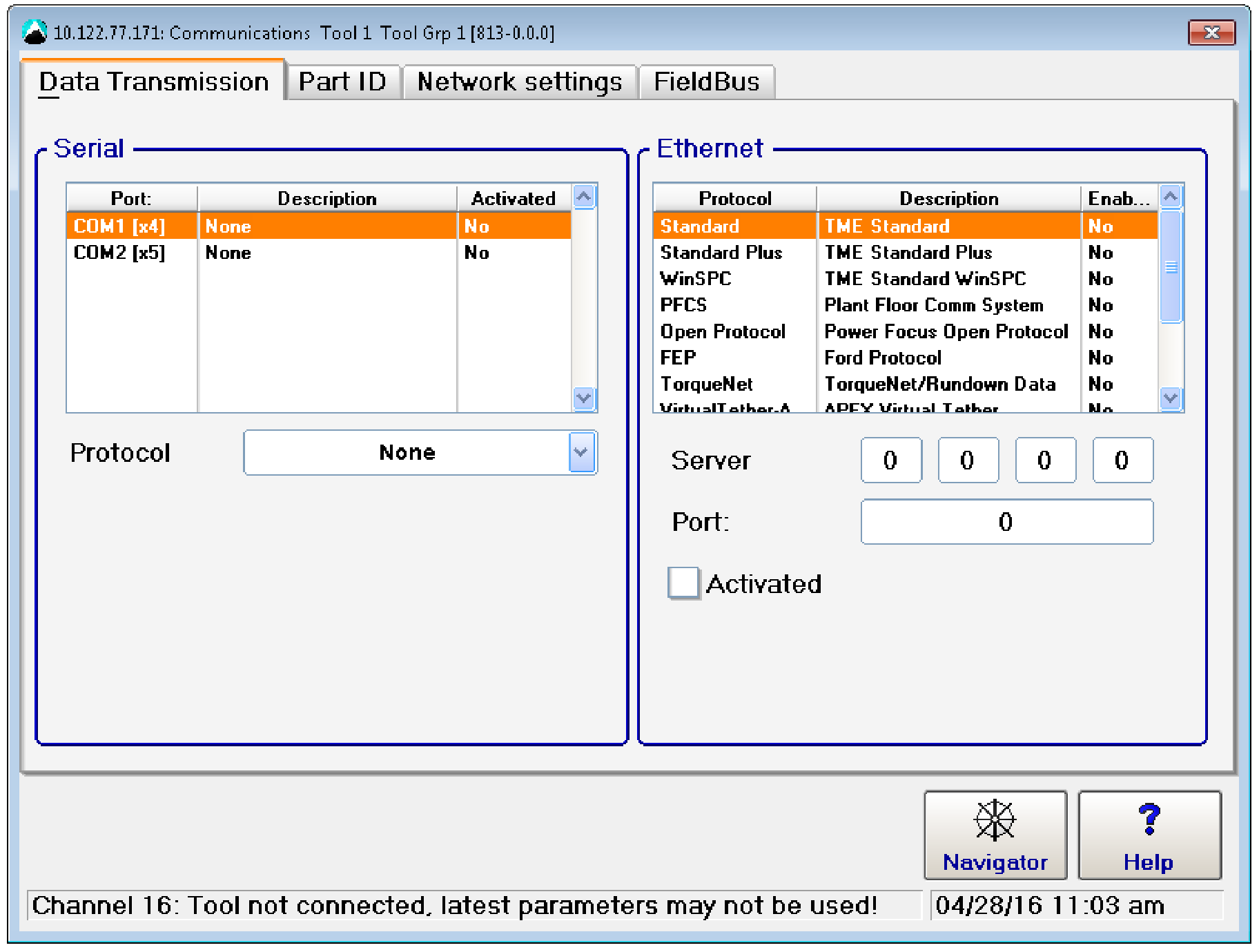
Nachdem Sie das Protokoll aktiviert haben, wählen Sie die Registerkarte "Erweitert", um die für jedes Werkzeug verwendeten Ports anzuzeigen.
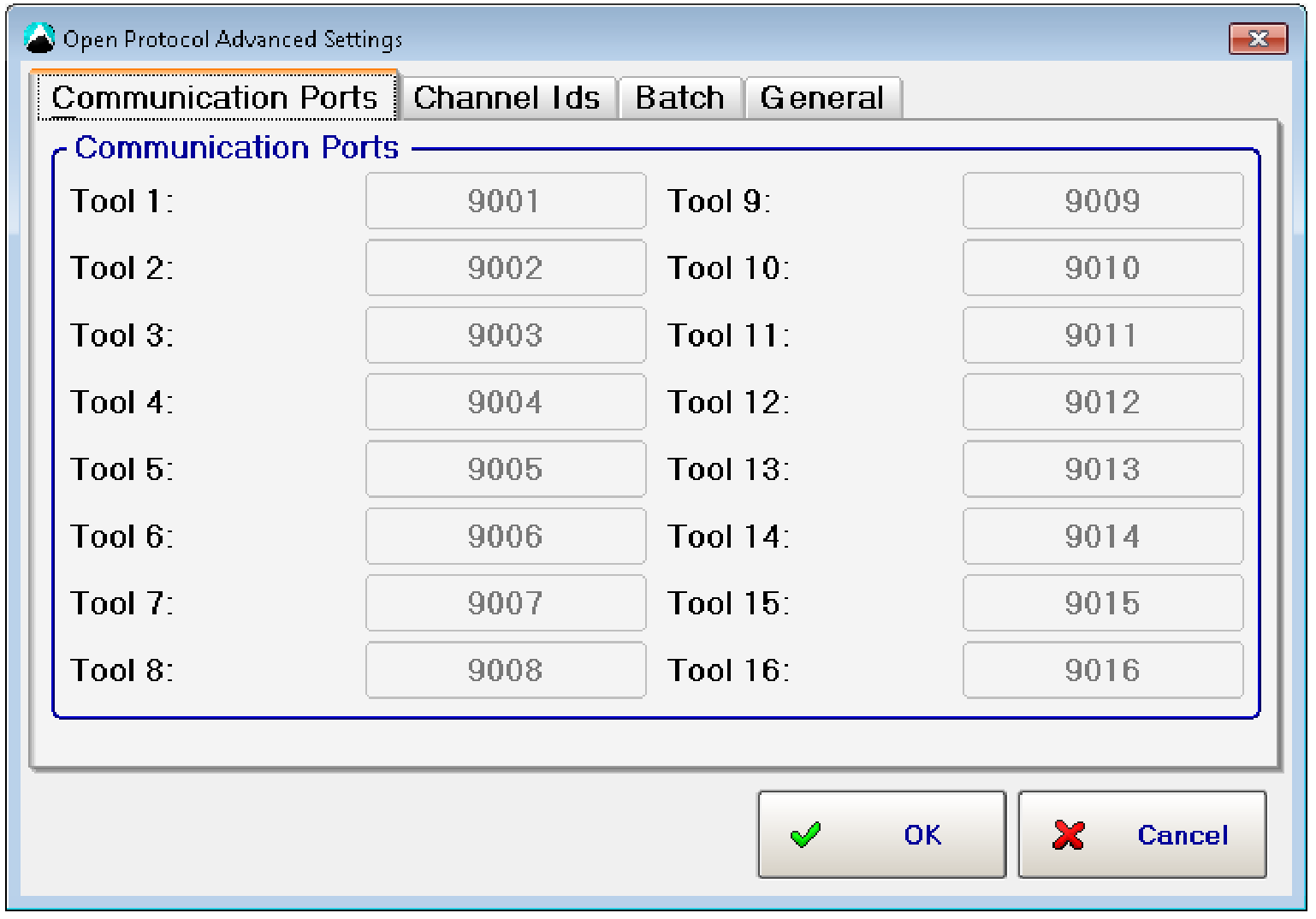
Jedes Werkzeug hat seinen eigenen TCP-Port. Der erste Port kann eingestellt werden, die anderen Ports werden automatisch zugewiesen.
Hinweise für den Desoutter Industrial Smart Hub Connect
Um Ihre Desoutter-Werkzeuge mit Tulip zu verwenden, müssen Sie Open Protocol auf der Registerkarte "Netzwerk" für Ihren Controller aktivieren, wie unten gezeigt.

Außerdem müssen Sie Open Protocol als "Default Pset selection source" für den "Running mode" jedes Drehmomentwerkzeugs einstellen.
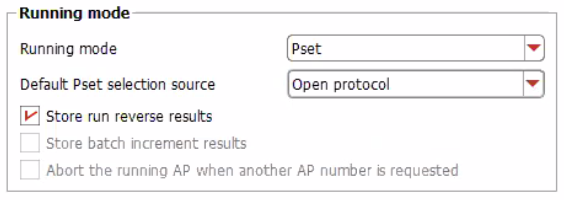
Beachten Sie, dass das Werkzeug keine Daten ausgibt, wenn es im Rückwärtsgang läuft.
